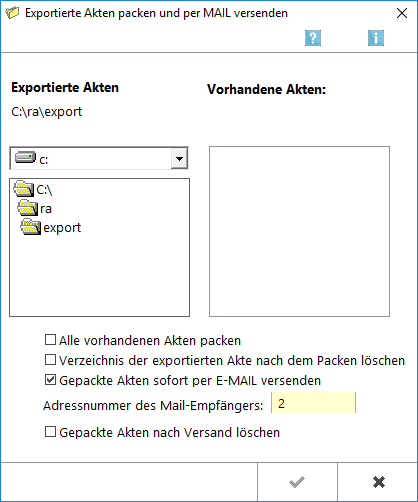Exportierte Akten packen und per Mail versenden: Unterschied zwischen den Versionen
(Die Seite wurde neu angelegt: „Hauptseite > Akten > Akten Export/Import > Exportierte Akten packen und per Mail versenden ==Allgemeines== ==Funktionen in d…“) |
|||
| Zeile 4: | Zeile 4: | ||
==Allgemeines== | ==Allgemeines== | ||
| − | + | [[Datei:Exportierte Akten packen.png]] | |
| + | |||
| + | Akten, deren Export zuvor als Einzelakte oder Aktenbestand erfolgte, können mit dieser Programmfunktion komprimiert und anschließend per E-Mail versendet werden. Dabei wird die Datei ''32export.zip'' erstellt. | ||
| + | |||
| + | [[Datei:birne.fw.png]]''Export/Import Akten'' ist nicht dafür bestimmt, die Aktenbestände verschiedener Kanzleien zusammenzulegen. Auch für den Export und Import größerer Datenbestände ist diese Programmfunktion ungeeignet. In solchen Fällen ist der zuständige RA-MICRO Vor-Ort-Partner gern behilflich. | ||
==Funktionen im Bearbeitungsbereich== | ==Funktionen im Bearbeitungsbereich== | ||
| + | |||
| + | ===Exportierte Akten=== | ||
==Funktionen in der Abschlussleiste== | ==Funktionen in der Abschlussleiste== | ||
| − | == | + | Mithilfe von [[Datei:Z_DD.png]] kann das Exportlaufwerk gewählt werden, dessen Akten komprimiert werden sollen. Durch Doppelklick auf die gewünschte Ordnerbezeichnung kann der Exportordner gewählt werden. |
| + | |||
| + | [[Datei:birne.fw.png]] Der zuletzt verwendete Aktenexportordner wird automatisch mit den vorhandenen Akten vorgeschlagen, wenn die Programmfunktion ''Export/Import Akten'' nicht zwischenzeitlich beendet wurde. | ||
| + | |||
| + | ===Vorhandene Akten=== | ||
| + | |||
| + | Die vorhandenen Akten werden hier aufgelistet. Einzelne Akten können durch Klick auf die gewünschte Zeile, Aktenbereiche durch Klick auf die erste und letzte Zeile des gewünschten Bereiches bei gedrückter [[Datei:TK_SHIFT.png]] -Taste gewählt werden. | ||
| + | |||
| + | ===Optionen=== | ||
| + | |||
| + | ====Alle vorhandenen Akten packen==== | ||
| + | |||
| + | Mit der Option ''Alle vorhandenen Akten packen'' können sämtliche Akten des Exportordners komprimiert werden. Nach demselben Prinzip kann verfahren werden, wenn der Ordner der exportierten Akten nach dem Packen gelöscht werden soll. | ||
| + | |||
| + | [[Datei:birne.fw.png]]Die Datei ''32export.zip'', welche die Akten in komprimierter Form enthält, bleibt bei Wahl dieser Option erhalten und wird nicht gelöscht. Entfernt werden nur die Unterordner des Exportordners, in denen die Daten der ausgelagerten Akten gespeichert sind. | ||
| + | |||
| + | ====Verzeichnis der exportierten Akten nach dem Packen löschen==== | ||
| + | |||
| + | Mit der Option ''Alle vorhandenen Akten packen'' können sämtliche Akten des Exportordners komprimiert werden. Nach demselben Prinzip kann verfahren werden, wenn der Ordner der exportierten Akten nach dem Packen gelöscht werden soll. | ||
| + | |||
| + | [[Datei:birne.fw.png]]Die Datei ''32export.zip'', welche die Akten in komprimierter Form enthält, bleibt bei Wahl dieser Option erhalten und wird nicht gelöscht. Entfernt werden nur die Unterordner des Exportordners, in denen die Daten der ausgelagerten Akten gespeichert sind. | ||
| + | |||
| + | ====Gepackte Akten sofort per E-Mail versenden, Adressnummer des Mail-Empfängers==== | ||
| + | |||
| + | RA-MICRO schlägt die Option ''Gepackte Akten per E-Mail versenden'' automatisch vor. Hierzu ist in das gelb unterlegte Eingabefeld die Adressnummer des Mail-Empfängers einzugeben oder durch Eingabe des Namens und Bestätigung mit [[Datei: TK_Enter.png]] die Suchfunktion nach der Adressnummer zu starten. Der gewünschte Eintrag kann durch Doppelklick auf die gewünschte Zeile übernommen werden, die Adressnummer wird dann automatisch in das gelbe Feld eingelesen. | ||
| + | |||
| + | [[Datei:birne.fw.png]]Bei abgewählter Option werden die Akten nur gepackt und in der Datei ''32.export.zip'' in dem Ordner gespeichert, in dem sich auch die Unterordner mit den exportierten Akten befinden. Die Datei kann auch nachträglich als E-Mail-Attachement versendet werden. Dazu ist die Datei ''32export.zip'' einer E-Mail als Anhang beizufügen. | ||
| + | |||
| + | ====Gepackte Akten nach Versand löschen==== | ||
| + | |||
| + | Die Option ''Gepackte Akten nach dem Entpacken löschen'' steht zur Verfügung, um Speicherplatz zu sparen. | ||
| + | |||
| + | ===OK und Schließen=== | ||
| + | |||
| + | [[Datei:Z_Ok.png]] <br /> | ||
| + | |||
| + | Komprimiert die exportierten Akten in eine zip-Datei und fügt diese Datei einer neuen E-Mail-Nachricht als Anlage bei, wenn die Option zum E-Mail-Versand aktiviert ist. | ||
| + | |||
| + | ===Abbruch und Schließen=== | ||
| + | |||
| + | [[Datei:Z_Schließen.png]] <br /> | ||
| + | |||
| + | Der Vorgang wird abgebrochen und die Maske schließt. | ||
[[Category:Akten]] | [[Category:Akten]] | ||
Version vom 7. Juni 2017, 17:24 Uhr
Hauptseite > Akten > Akten Export/Import > Exportierte Akten packen und per Mail versenden
Inhaltsverzeichnis
Allgemeines
Akten, deren Export zuvor als Einzelakte oder Aktenbestand erfolgte, können mit dieser Programmfunktion komprimiert und anschließend per E-Mail versendet werden. Dabei wird die Datei 32export.zip erstellt.
![]() Export/Import Akten ist nicht dafür bestimmt, die Aktenbestände verschiedener Kanzleien zusammenzulegen. Auch für den Export und Import größerer Datenbestände ist diese Programmfunktion ungeeignet. In solchen Fällen ist der zuständige RA-MICRO Vor-Ort-Partner gern behilflich.
Export/Import Akten ist nicht dafür bestimmt, die Aktenbestände verschiedener Kanzleien zusammenzulegen. Auch für den Export und Import größerer Datenbestände ist diese Programmfunktion ungeeignet. In solchen Fällen ist der zuständige RA-MICRO Vor-Ort-Partner gern behilflich.
Funktionen im Bearbeitungsbereich
Exportierte Akten
Funktionen in der Abschlussleiste
Mithilfe von ![]() kann das Exportlaufwerk gewählt werden, dessen Akten komprimiert werden sollen. Durch Doppelklick auf die gewünschte Ordnerbezeichnung kann der Exportordner gewählt werden.
kann das Exportlaufwerk gewählt werden, dessen Akten komprimiert werden sollen. Durch Doppelklick auf die gewünschte Ordnerbezeichnung kann der Exportordner gewählt werden.
![]() Der zuletzt verwendete Aktenexportordner wird automatisch mit den vorhandenen Akten vorgeschlagen, wenn die Programmfunktion Export/Import Akten nicht zwischenzeitlich beendet wurde.
Der zuletzt verwendete Aktenexportordner wird automatisch mit den vorhandenen Akten vorgeschlagen, wenn die Programmfunktion Export/Import Akten nicht zwischenzeitlich beendet wurde.
Vorhandene Akten
Die vorhandenen Akten werden hier aufgelistet. Einzelne Akten können durch Klick auf die gewünschte Zeile, Aktenbereiche durch Klick auf die erste und letzte Zeile des gewünschten Bereiches bei gedrückter ![]() -Taste gewählt werden.
-Taste gewählt werden.
Optionen
Alle vorhandenen Akten packen
Mit der Option Alle vorhandenen Akten packen können sämtliche Akten des Exportordners komprimiert werden. Nach demselben Prinzip kann verfahren werden, wenn der Ordner der exportierten Akten nach dem Packen gelöscht werden soll.
![]() Die Datei 32export.zip, welche die Akten in komprimierter Form enthält, bleibt bei Wahl dieser Option erhalten und wird nicht gelöscht. Entfernt werden nur die Unterordner des Exportordners, in denen die Daten der ausgelagerten Akten gespeichert sind.
Die Datei 32export.zip, welche die Akten in komprimierter Form enthält, bleibt bei Wahl dieser Option erhalten und wird nicht gelöscht. Entfernt werden nur die Unterordner des Exportordners, in denen die Daten der ausgelagerten Akten gespeichert sind.
Verzeichnis der exportierten Akten nach dem Packen löschen
Mit der Option Alle vorhandenen Akten packen können sämtliche Akten des Exportordners komprimiert werden. Nach demselben Prinzip kann verfahren werden, wenn der Ordner der exportierten Akten nach dem Packen gelöscht werden soll.
![]() Die Datei 32export.zip, welche die Akten in komprimierter Form enthält, bleibt bei Wahl dieser Option erhalten und wird nicht gelöscht. Entfernt werden nur die Unterordner des Exportordners, in denen die Daten der ausgelagerten Akten gespeichert sind.
Die Datei 32export.zip, welche die Akten in komprimierter Form enthält, bleibt bei Wahl dieser Option erhalten und wird nicht gelöscht. Entfernt werden nur die Unterordner des Exportordners, in denen die Daten der ausgelagerten Akten gespeichert sind.
Gepackte Akten sofort per E-Mail versenden, Adressnummer des Mail-Empfängers
RA-MICRO schlägt die Option Gepackte Akten per E-Mail versenden automatisch vor. Hierzu ist in das gelb unterlegte Eingabefeld die Adressnummer des Mail-Empfängers einzugeben oder durch Eingabe des Namens und Bestätigung mit ![]() die Suchfunktion nach der Adressnummer zu starten. Der gewünschte Eintrag kann durch Doppelklick auf die gewünschte Zeile übernommen werden, die Adressnummer wird dann automatisch in das gelbe Feld eingelesen.
die Suchfunktion nach der Adressnummer zu starten. Der gewünschte Eintrag kann durch Doppelklick auf die gewünschte Zeile übernommen werden, die Adressnummer wird dann automatisch in das gelbe Feld eingelesen.
![]() Bei abgewählter Option werden die Akten nur gepackt und in der Datei 32.export.zip in dem Ordner gespeichert, in dem sich auch die Unterordner mit den exportierten Akten befinden. Die Datei kann auch nachträglich als E-Mail-Attachement versendet werden. Dazu ist die Datei 32export.zip einer E-Mail als Anhang beizufügen.
Bei abgewählter Option werden die Akten nur gepackt und in der Datei 32.export.zip in dem Ordner gespeichert, in dem sich auch die Unterordner mit den exportierten Akten befinden. Die Datei kann auch nachträglich als E-Mail-Attachement versendet werden. Dazu ist die Datei 32export.zip einer E-Mail als Anhang beizufügen.
Gepackte Akten nach Versand löschen
Die Option Gepackte Akten nach dem Entpacken löschen steht zur Verfügung, um Speicherplatz zu sparen.
OK und Schließen
Komprimiert die exportierten Akten in eine zip-Datei und fügt diese Datei einer neuen E-Mail-Nachricht als Anlage bei, wenn die Option zum E-Mail-Versand aktiviert ist.
Abbruch und Schließen
Der Vorgang wird abgebrochen und die Maske schließt.